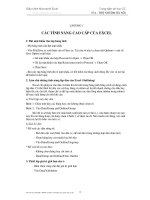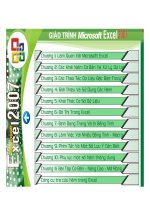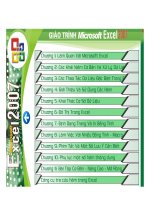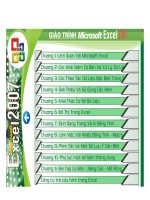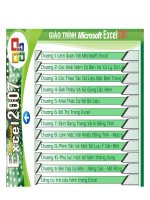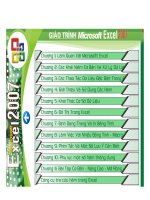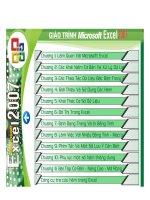Giáo trình microsoft excel 2010
Bạn đang xem bản rút gọn của tài liệu. Xem và tải ngay bản đầy đủ của tài liệu tại đây (8.13 MB, 154 trang )
GIÁO TRÌNH
MICROSOFT EXCEL 2010
Biên soạn: Bộ môn Hệ thống thông tin
Dùng cho khối sinh viên không chuyên tin
(Lưu hành nội bộ)
Tp. HCM, 10/2011
Nhóm tác giả:
ThS. Đỗ Trọng Danh
ThS. Nguyễn Vũ Ngọc Tùng
GIÁO TRÌNH
MICROSOFT Excel 2010
Biên soạn: Bộ môn Hệ thống thông tin
Dùng cho khối sinh viên không chuyên tin
(Lưu hành nội bộ)
Tp. HCM, 10/2011
MỤC LỤC
MỤC LỤC
MỤC LỤC ..................................................................................................................................................... I
DANH MỤC HÌNH ẢNH ..................................................................................................................... VIII
DANH MỤC BẢNG BIỂU ....................................................................................................................... XI
BÀI 1. TỔNG QUAN EXCEL 2010 ..................................................................................................... 1
1.1. GIỚI THIỆU EXCEL ...........................................................................................................................................1
1.1.1. Excel là gì? ............................................................................................................................................... 1
1.1.2. Ribbon là gì? ........................................................................................................................................... 1
1.2. TỔNG QUAN VỀ BÀI TOÁN QUẢN LÝ DỮ LIỆU TRÊN EXCEL .............................................................................2
1.3. KHỞI ĐỘNG VÀ THOÁT KHỎI EXCEL 2010 .......................................................................................................2
1.3.1.
.............................................................................................................................. 2
1.3.2. Đ ều chỉnh cửa sổ Excel 2010 ................................................................................................................. 4
1.3.3.
............................................................................................................................. 4
1.4. CỬA SỔ LÀM VIỆC EXCEL 2010........................................................................................................................5
1.4.1. Cửa sổ làm việc chuẩn của Excel 2010 .................................................................................................... 5
1.4.2. Các thành phần của m t sổ bảng tính Excel 2010 .................................................................................. 6
1.4.2.1. Workbook .................................................................................................................................. 6
1.4.2.2. Title Bar ..................................................................................................................................... 6
1.4.2.3. Chartsheet ................................................................................................................................. 6
1.4.2.4. Worksheet ................................................................................................................................. 6
1.4.3. Cấu trúc của m t bảng tính Excel 2010 .................................................................................................. 7
1.4.3.1. Tabsheet .................................................................................................................................... 7
1.4.3.2. Row và Column .......................................................................................................................... 7
1.4.3.3. Cell và Range ............................................................................................................................. 8
1.4.3.4. Cell pointer ................................................................................................................................ 9
1.4.3.5. Column Heading ........................................................................................................................ 9
1.4.3.6. Row Heading.............................................................................................................................. 9
1.4.3.7. Scroll Bar .................................................................................................................................... 9
1.4.3.8. Tab Sheet ................................................................................................................................... 9
1.5. QUẢN LÝ SỔ BẢNG TÍNH .............................................................................................................................. 10
1.5.1. Tạo mới tập tin bảng tính (Create a new workbook) ............................................................................ 10
1.5.2. M sổ bảng tính có sẵ rê ĩa (Op a
s
w r b
) ............................................................ 10
1.5.3. Lưu ập tin bảng tính (Save a workbook) .............................................................................................. 12
1.5.4. Đó sổ bảng tính (Close a workbook) ................................................................................................. 14
1.5.5. Sắp xếp sổ bảng tính (Arrange workbooks) .......................................................................................... 14
1.5.6. Ẩn m t workbook (Hide a workbook) .................................................................................................. 15
1.5.7. Làm hiển thị lại sổ bảng tính ẩn (Unhide a workbook) ......................................................................... 16
1.5.8. Thông tin quản lý sổ bảng tính ............................................................................................................. 17
1.5.8.1. Thu c tính của sổ bảng tính .................................................................................................... 17
1.5.8.2. Bảo vệ workbook ..................................................................................................................... 17
1.5.8.3. Kiểm ra rước khi chia sẻ ........................................................................................................ 19
1.6. BÀI TẬP ........................................................................................................................................................ 20
Trang i
MỤC LỤC
BÀI 2. NHẬP, HIỆU CHỈNH VÀ XỬ LÝ DỮ LIỆU .........................................................................24
2.1. TÌM HIỂU CÁC KIỂU DỮ LIỆU ......................................................................................................................... 24
2.1.1. Dữ liệu kiểu số ...................................................................................................................................... 24
2.1.2. Dữ liệu kiểu chuỗi ................................................................................................................................. 24
2.1.3. Dữ liệu kiểu luận lý ............................................................................................................................... 25
2.1.4. Dữ liệu kiểu công thức .......................................................................................................................... 25
2.2. PHÂN LOẠI DỮ LIỆU ..................................................................................................................................... 25
2.2.1. Dữ liệu thô ............................................................................................................................................ 25
2.2.2. Dữ liệu ã qua ử lý .............................................................................................................................. 25
2.3. NHẬP DỮ LIỆU.............................................................................................................................................. 25
2.3.1. Các bướ ơ bản khi nhập liệu.............................................................................................................. 25
2.3.2. Nhập dữ liệu cho m t ô ........................................................................................................................ 26
2.3.3. Nhập cùng dữ liệu cho khối ô ............................................................................................................... 27
2.3.4. Nhập dữ liệu kiểu số ............................................................................................................................. 27
2.3.4.1. Dữ liệu kiểu trị số (Value) ........................................................................................................ 27
2.3.4.2. Dữ liệu kiểu ngày (Date) .......................................................................................................... 28
2.3.4.3. Dữ liệu kiểu giờ (Time) ............................................................................................................ 29
2.3.5. Nhập dữ liệu kiểu chuỗi ........................................................................................................................ 29
2.3.6. Nhập các ký tự ặc biệt ........................................................................................................................ 30
2.3.7. Lệnh Undo/Redo ................................................................................................................................... 30
2.3.8. Lặp lệnh ................................................................................................................................................ 30
2.3.9. Sử dụng các kỹ thuậ ể nhập liệu nhanh............................................................................................. 31
2.3.9.1. Sử dụng chứ ă Au F ..................................................................................................... 31
2.3.9.2. Sử dụng chứ ă Au C rr ............................................................................................. 33
2.4. HIỆU CHỈNH DỮ LIỆU .................................................................................................................................... 34
2.4.1. Xóa n i dung trong ô ............................................................................................................................ 34
2.4.2. Thay thế bằng n i dung khác ................................................................................................................ 35
2.4.3. Sửa n i dung trong ô ............................................................................................................................ 35
2.5. SAO CHÉP DỮ LIỆU ....................................................................................................................................... 36
2.5.1.
ử ụ
a
C p – Paste ............................................................................................................. 36
2.5.2.
F
a
.................................................................................................................................... 36
2.5.3.
ế
p ớ p m C r ............................................................................................................................ 36
2.5.4. Lệ F ................................................................................................................................................. 37
2.6. DI CHUYỂN DỮ LIỆU ..................................................................................................................................... 37
2.6.1.
ử ụ
a
Cu – Paste ................................................................................................................ 37
2.6.2.
F
a
.................................................................................................................................... 37
2.6.3.
F
a
sử ụ
u p ả ............................................................................................. 38
2.7. BÀI TẬP ........................................................................................................................................................ 38
BÀI 3. ĐỊNH DẠNG BẢNG TÍNH .....................................................................................................39
3.1. CÁC THAO TÁC QUẢN LÝ BẢNG TÍNH ........................................................................................................... 39
3.1.1. Chèn bảng tính ...................................................................................................................................... 39
3.1.2. Xoá b bảng tính ................................................................................................................................... 40
3.1.3. Đổi tên bảng tính .................................................................................................................................. 40
3.1.4. Sao chép bảng tính ............................................................................................................................... 40
3.1.5. Di chuyển bảng tính .............................................................................................................................. 41
3.1.6. Hiển thị cửa sổ viết Code trong Excel ................................................................................................... 42
3.1.7. Khóa/b khóa bảng tính ....................................................................................................................... 43
3.1.8. Qu ịnh màu cho Tab Sheet................................................................................................................. 43
Trang ii
MỤC LỤC
3.1.9.
3.1.10.
3.1.11.
3.1.12.
3.1.13.
Chọn cùng lúc tất cả các bảng tính ....................................................................................................... 44
Thao tác xử lý trên ô/dòng/c t ............................................................................................................. 44
Đặt tên ô/khối ô .................................................................................................................................... 46
Xóa tên ô/khối ô ................................................................................................................................... 47
Ẩn/Hiện worksheet ............................................................................................................................... 48
3.2. CÁC CHẾ ĐỘ HIỂN THỊ TRONG QUÁ TRÌNH THAO TÁC .................................................................................. 49
3.2.1. Thanh Zoom .......................................................................................................................................... 49
3.2.2. Xem và so sánh worksheet trong nhiều cửa sổ .................................................................................... 49
3.2.3. Chia khung bảng tính làm nhiều phần và cố ị
êu ề ............................................................ 49
3.2.4. Sử dụng Watch Window ....................................................................................................................... 50
3.3. ĐỊNH DẠNG DỮ LIỆU .................................................................................................................................... 51
3.3.1. Định dạng chung ................................................................................................................................... 51
3.3.2. Sử dụng Wrap Text ............................................................................................................................... 55
3.3.3. Xoay chữ (Orientation) ......................................................................................................................... 55
3.3.4. Định dạng khung (border)..................................................................................................................... 55
3.3.5. Hiệu ứng tô nền ô (Fill effect) ............................................................................................................... 56
3.3.6. Tự
ịnh dạ
ó ều kiện. .......................................................................................................... 57
3.3.7. Bả
à ịnh dạng bảng........................................................................................................................ 57
3.3.7.1. Áp ịnh dạng bảng cho danh sách và chuyển danh sách thành bảng ..................................... 57
3.3.7.2. Xóa kiểu ịnh dạng bả
a
p ụng và chuyển bảng về danh sách................................... 58
3.3.8. Sử dụng mẫu ịnh dạng tài liệu (Document Themes) .......................................................................... 59
BÀI 4. CÁC TIỆN ÍCH CỦA EXCEL TRONG VIỆC QUẢN LÝ DỮ LIỆU .....................................60
4.1. ĐỊNH DẠNG DỮ LIỆU CÓ ĐIỀU KIỆN .............................................................................................................. 60
4.1.1. Kiểu
sà ọc: ......................................................................................................................... 60
4.1.2. Kiểu
ển thị mứ
: ............................................................................................................. 61
4.2. SAO CHÉP ĐẶC BIỆT ...................................................................................................................................... 62
4.3. SAO CHÉP ĐẶC BIỆT DÙNG CHUỘT ............................................................................................................... 65
4.4. SAO CHÉP CÔNG THỨC ................................................................................................................................. 66
4.5. SAO CHÉP, HỦY BỎ ĐỊNH DẠNG ................................................................................................................... 66
4.5.1. Sao chép dạng ....................................................................................................................................... 66
4.5.1.1. Dùng nút Format Painter ......................................................................................................... 66
4.5.1.2. Sử dụng Paste Special .............................................................................................................. 66
4.5.1.3. Sử dụng Fill Handle .................................................................................................................. 66
4.5.2. Hủy b dạng .......................................................................................................................................... 66
4.5.2.1. Sử dụng nút Format Painter .................................................................................................... 66
4.5.2.2. Sử dụng lệnh Clear .................................................................................................................. 67
4.6. DI CHUYỂN NHANH TRÊN WORKSHEET ........................................................................................................ 67
4.6.1. H p tên (Name Box) ............................................................................................................................. 67
4.6.2. Lệnh GOTO ............................................................................................................................................ 67
4.7. TÌM KIẾM VÀ THAY THẾ DỮ LIỆU .................................................................................................................. 68
4.8. PHÍM TẮT ..................................................................................................................................................... 70
4.8.1. Truy cập Ribbon .................................................................................................................................... 70
4.8.2. Danh sách tổ h p phím tắ ê qua ến các thao tác soạn thảo ....................................................... 70
4.8.3. Danh sách tổ h p phím tắ ê qua ế ịnh dạng ........................................................................... 71
BÀI 5. THIẾT LẬP CÔNG THỨC VÀ VAI TRÒ CÁC ĐỐI TƯỢNG ............................................73
Trang iii
MỤC LỤC
5.1. PHƯƠNG PHÁP THIẾT LẬP CÔNG THỨC ....................................................................................................... 73
5.1.1. Công thức là gì ...................................................................................................................................... 73
5.1.2. Lập công thứ
ư ế nào ................................................................................................................... 73
5.2. CÁC ĐỐI TƯỢNG BÊN TRONG ....................................................................................................................... 74
5.3. CÁC THAO TÁC SỬ DỤNG ............................................................................................................................. 75
5.3.1. Sao chép công thức............................................................................................................................... 75
5.3.2.
a ổi chế
tính toán ..................................................................................................................... 76
5.3.3. Tham chiếu dữ liệu ............................................................................................................................... 78
5.3.3.1. Tham chiếu dữ liệu tạ ịa chỉ ô trong cùng Sheet hiện hành ................................................. 78
5.3.3.2. Tham chiếu dữ liệu từ Sheet khác ........................................................................................... 78
5.3.3.3. Tham chiếu dữ liệu từ tập tin Excel khác ................................................................................ 79
5.3.4. Địa chỉ ô tính toán................................................................................................................................. 79
5.3.5. Chuyể ổi công thức thành giá trị ...................................................................................................... 80
5.3.6. Các lỗ ô
ường (Formulas errors) ............................................................................................... 80
5.4. TỔNG QUAN VỀ HÀM ................................................................................................................................... 80
5.4.1. Thế nào là hàm ..................................................................................................................................... 81
5.4.2. Thiết lập công thức có ứng dụng hàm .................................................................................................. 81
5.5. XÂY DỰNG VÀ ỨNG DỤNG HÀM .................................................................................................................. 82
5.5.1.
ập ừ bà p m ................................................................................................................................. 82
5.5.2. Sử dụng công cụ AutoSum .................................................................................................................... 83
5.5.3. Sử dụng chứ ă Fu
L brar .................................................................................................... 84
BÀI 6. XÂY DỰNG CÔNG THỨC VÀ GIẢI PHÁP DỰA TRÊN NHÓM HÀM...........................87
6.1. NHÓ H
THỐNG
S
............................................................................................................. 87
6.1.1. Hàm Sum............................................................................................................................................... 87
6.1.2. Hàm Max............................................................................................................................................... 87
6.1.3. Hàm Min ............................................................................................................................................... 87
6.1.4. Hàm Count ............................................................................................................................................ 87
6.1.5. Hàm Counta .......................................................................................................................................... 88
6.1.6. Hàm Average ........................................................................................................................................ 88
6.1.7. Hàm CountIF ......................................................................................................................................... 88
6.1.8. Hàm SumIF ............................................................................................................................................ 88
6.1.9. Hàm Rank .............................................................................................................................................. 89
6.1.10. Giải pháp xử lý tình huống .................................................................................................................... 89
6.2. NHÓ H
THỜI GIAN (Date & Time) ........................................................................................................ 90
6.2.1. Hàm Day ............................................................................................................................................... 90
6.2.2. Hàm Month........................................................................................................................................... 90
6.2.3. Hàm Year .............................................................................................................................................. 91
6.2.4. Hàm Date .............................................................................................................................................. 91
6.2.5. Hàm Datevalue ..................................................................................................................................... 91
6.2.6. Hàm Now .............................................................................................................................................. 91
6.2.7. Hàm Today ............................................................................................................................................ 92
6.2.8. Hàm Timevalue ..................................................................................................................................... 92
6.2.9. Hàm Hour.............................................................................................................................................. 92
6.2.10. Hàm Minute .......................................................................................................................................... 92
6.2.11. Hàm Second .......................................................................................................................................... 93
6.2.12. Hàm Weekday....................................................................................................................................... 93
6.2.13. Giải pháp xử lý tình huống .................................................................................................................... 93
6.3. NHÓ H
Ử CHU I T
................................................................................................................. 94
6.3.1. Hàm Left ............................................................................................................................................... 94
6.3.2. Hàm Right ............................................................................................................................................. 94
Trang iv
MỤC LỤC
6.3.3.
6.3.4.
6.3.5.
6.3.6.
6.3.7.
6.3.8.
6.3.9.
6.3.10.
6.3.11.
6.3.12.
Hàm Mid ............................................................................................................................................... 94
Hàm Value ............................................................................................................................................ 95
Hàm Len ................................................................................................................................................ 95
Hàm Trim .............................................................................................................................................. 95
Hàm Upper............................................................................................................................................ 95
Hàm Lower ............................................................................................................................................ 96
Hàm Proper ........................................................................................................................................... 96
Hàm Text ............................................................................................................................................... 96
Hàm Exact ............................................................................................................................................. 96
Hàm Search ........................................................................................................................................... 97
BÀI 7. GIẢI PHÁP XỬ LÝ HÀM (FUNCTION) ..............................................................................98
7.1. NHÓ H
UẬN
..................................................................................................................... 98
7.1.1. Hàm IF ................................................................................................................................................... 98
7.1.2. Hàm OR ................................................................................................................................................. 98
7.1.3. Hàm AND .............................................................................................................................................. 99
7.1.4. Hàm Not................................................................................................................................................ 99
7.1.5. Giải pháp xử lý tình huống .................................................................................................................... 99
7.2. NHÓ H
T
............................................................................................... 100
7.2.1. Hàm Vlookup ...................................................................................................................................... 100
7.2.2. Hàm Hlookup ...................................................................................................................................... 100
7.2.3. Hàm Match ......................................................................................................................................... 101
7.2.4. Hàm Index ........................................................................................................................................... 101
7.2.5. Giải pháp xử lý tình huống .................................................................................................................. 102
7.3. NHÓ H
TOÁN H C
ƯỢNG GIÁC
T
............................................................................ 102
7.3.1. Hàm Abs .............................................................................................................................................. 102
7.3.2. Hàm CountBlank ................................................................................................................................. 103
7.3.3. Hàm Even ............................................................................................................................................ 103
7.3.4. Hàm Odd ............................................................................................................................................. 103
7.3.5. Hàm Int ............................................................................................................................................... 104
7.3.6. Hàm Mod ............................................................................................................................................ 104
7.3.7. Hàm Round ......................................................................................................................................... 104
7.3.8. Hàm Sqrt ............................................................................................................................................. 104
7.3.9. Hàm Trunc .......................................................................................................................................... 105
7.3.10. Hàm Ceiling ......................................................................................................................................... 105
BÀI 8. BIỂU ĐỒ DỮ LIỆU ............................................................................................................... 106
8.1. TỔNG QUAN ............................................................................................................................................... 106
8.2. THAO TÁC T N ĐỒ THỊ ............................................................................................................................. 106
8.2.1. Bảng số liệu ......................................................................................................................................... 106
8.2.2. Tạ ồ thị ............................................................................................................................................ 107
8.2.3. Thêm các thành phầ
ồ thị ........................................................................................................ 107
8.2.4. Xóa thành phầ r
ồ thị............................................................................................................... 109
8.2.5. Chuyể ổi số liệu dòng c t trong bảng ............................................................................................. 109
8.2.6.
a ổi kiểu
ồ thị ..................................................................................................................... 110
8.2.7.
a ổ màu
ồ thị ..................................................................................................................... 110
8.2.8.
a ổi các thành phầ r
ồ thị................................................................................................. 111
8.2.9.
a
ồ thị ................................................................................................................................ 112
BÀI 9. XÂY DỰNG VÀ QUẢN LÝ CƠ SỞ DỮ LIỆU ................................................................... 114
Trang v
MỤC LỤC
9.1. KHÁI NIỆM VÀ THUẬT NGỮ ........................................................................................................................ 114
9.1.1. Cơ s ữ ệu ....................................................................................................................................... 114
9.1.2. M t số thuật ngữ ườ
r
ơ s dữ liệu .......................................................................... 114
9.2. SỬ ỤNG CHỨC NĂNG ATA FO
.......................................................................................................... 115
9.2.1.
ớ
ệu ............................................................................................................................................ 115
9.2.2. C ứ ă
ủa
ệ ................................................................................................................ 117
9.2.3. C p m ỗ tr .................................................................................................................................. 117
9.2.4. Thao tác thực hiện trong Data Form .................................................................................................. 117
9.2.4.1. Tìm kiếm dữ liệu .................................................................................................................... 117
9.2.4.2. Chèn và nhập mẫu tin mới .................................................................................................... 118
9.2.4.3. Xóa mẫu tin ........................................................................................................................... 119
9.3. QUẢN
9.3.1.
9.3.2.
9.3.3.
T N CƠ SỞ DỮ LIỆU .................................................................................................................. 120
ạ ơ s dữ liệu ................................................................................................................................ 120
ệu ỉ
ơ s dữ liệu ..................................................................................................................... 120
9.3.2.1. C
mẫu
......................................................................................................................... 120
9.3.2.2. C
......................................................................................................................... 120
9.3.2.3. óa mẫu
........................................................................................................................... 121
9.3.2.4. C ỉ sửa mẫu .................................................................................................................. 123
9.3.2.5.
u ể
mẫu ................................................................................................... 123
ắp ếp ơ s dữ liệu .......................................................................................................................... 123
9.3.3.1. Sắp xếp trên m t c t ............................................................................................................. 123
9.3.3.2. Sắp xếp nhiều ơ m t c t ................................................................................................... 124
9.4. TRÍCH L C CƠ SỞ DỮ LIỆU ......................................................................................................................... 125
9.4.1. P ươ p p r
ọc tự ng (Filter) ............................................................................................... 125
9.4.1.1. Dữ liệu trích lọc kiểu chuỗi (Text) .......................................................................................... 125
9.4.1.2. Dữ liệu trích lọc kiểu số (Number)......................................................................................... 126
9.4.1.3. Xuất hiện lại các dòng dữ liệu ẩn........................................................................................... 127
9.4.1.4. Hủy b thao tác Filter ............................................................................................................ 128
9.4.2. P ươ p p r
ọc nâng cao (Advanced Filter)............................................................................. 128
9.4.2.1.
ị
ơ s dữ liệu................................................................................................... 128
9.4.2.2. Thiết lập vùng ều kiện ........................................................................................................ 129
9.4.2.3.
ịnh vùng xuất dữ liệu .................................................................................................... 130
9.4.2.4. Thực hiện thao tác rút trích ................................................................................................... 131
9.4.2.5. Giải pháp xử lý tình huống .................................................................................................... 133
BÀI 10. ỨNG DỤNG HÀM TRONG VIỆC QUẢN LÝ CƠ SỞ DỮ LIỆU ..................................... 135
10.1. NHÓ H
CƠ SỞ Ữ IỆU
.................................................................................................... 135
10.1.1. Hàm Dsum .......................................................................................................................................... 135
10.1.2. Hàm Daverage .................................................................................................................................... 135
10.1.3. Hàm Dcount ........................................................................................................................................ 136
10.1.4. Hàm Dcounta ...................................................................................................................................... 136
10.1.5. Hàm Dmax .......................................................................................................................................... 136
10.1.6. Hàm Dmin ........................................................................................................................................... 137
10.2. NHÓ H
Ề IỂU Ữ IỆU .................................................................................................................... 137
10.2.1. Hàm Type ............................................................................................................................................ 137
10.2.2. Hàm Istext ........................................................................................................................................... 137
10.2.3. Hàm Isnumber .................................................................................................................................... 138
10.2.4. Hàm Islogical ....................................................................................................................................... 138
10.2.5. Hàm IsNa............................................................................................................................................. 138
10.2.6. Hàm Iserr ............................................................................................................................................ 138
TÀI LIỆU THAM KHẢO ..................................................................................................................... 140
Trang vi
MỤC LỤC
Trang vii
MỤC LỤC
DANH MỤC HÌNH ẢNH
Hình 1.1 – Thanh công cụ Ribbon
Hình 1.2 – Khởi động Excel 2010 từ Start Menu
Hình 1.3 – Khởi động Excel 2010 từ biểu tƣợng trên Desktop
Hình 1.4 – Khởi động Excel 2010 từ hộp thoại Search
Hình 1.5 – Các nút điều chỉnh cửa sổ
Hình 1.6 – Đóng cửa sổ Excel
Hình 1.7 – Giao diện màn hình Excel
Hình 1.8 – Các thành phần trong một bảng tính
Hình 1.9 – Quy định số lƣợng bảng tính mặc định trong một sổ bảng tính
Hình 1.10 – Mô tả Tab Sheet
Hình 1.11 – Cửa sổ thêm mới một sổ bảng tính
Hình 1.12 – Hộp thoại mở một tập tin từ danh sách Recent
Hình 1.13 – Hộp thoại mở một tập tin bằng Windows Explorer
Hình 1.14 – Hộp thoại mở một sổ bảng tính đang tồn tại
Hình 1.15 – Hộp thoại lƣu tập tin
Hình 1.16 – Dùng mật mã bảo vệ workbook
Hình 1.17 – Sắp xếp các workbook trong cửa sổ Excel
Hình 1.18 – Cách thực hiện ẩn một workbook
Hình 1.19 – Cửa sổ làm việc Excel sau khi ẩn sổ bảng tính
Hình 1.20 – Hiển thị lại các sổ bảng tính đã ẩn
Hình 1.21 – Các bƣớc hiển thị lại các sổ bảng tính đã ẩn
Hình 1.22 – Thông tin sổ bảng tính
Hình 1.23 – Các chức năng bảo vệ sổ bảng tính
Hình 1.24 – Các bƣớc đánh dấu sổ bảng tính nhƣ phiên bản cuối cùng
Hình 1.25 – Cách đặt mật khẩu mã hóa bảng tính
Hình 1.26 – Các chức năng kiểm tra trƣớc khi chia sẻ
Hình 2.1 – Ví dụ nhập các loại dữ liệu
Hình 2.2 – Nhập dữ liệu cho một ô
Hình 2.3 – Nhập cùng dữ liệu vào khối ô
Hình 2.4 – Ví dụ chèn ký tự vào ô
Bảng 2.1 – Danh sách một số AutoFill có sẵn
Hình 2.5 – Minh họa cách sử dụng tính năng AutoFill
Hình 2.6 – Minh họa thêm mã tốc ký vn và nguyên văn
Hình 2.7 – Thanh công thức với 2 biểu tƣợng khi vào chế độ edit
Hình 3.1 – Chèn một bảng tính mới vào sổ bảng tính đang mở
Hình 3.2 – Xóa bỏ bảng tính đang làm việc
Hình 3.3 – Đổi tên bảng tính đang làm việc
Hình 3.4 – Sao chép và di chuyển bảng tính
Hình 3.5 – Minh họa thao tác sao chép hoặc di chuyển bảng tính
Hình 3.6 – Cửa sổ viết code VBA để xử lý tự động một số công việc
Hình 3.7 – Tạo mật khẩu cho Sheet
Hình 3.8 – Bỏ mật khẩu trong Sheet
Trang viii
1
3
3
4
4
4
5
6
7
9
10
11
11
12
13
14
15
15
16
16
16
17
18
18
19
19
26
26
27
30
31
32
34
36
39
40
40
40
42
42
43
43
MỤC LỤC
Hình 3.9 – Đặt màu cho các tab sheet
Hình 3.10 – Cách chọn màu cho sheet tab
Hình 3.11 – Chèn thêm ô, dòng và cột
Hình 3.12 – Xóa ô, dòng và cột
Hình 3.13 – Đặt tên ô/ khối ô
Hình 3.14 – Xóa tên ô/khối ô
Hình 3.15 – Ẩn và hiển thị bảng tính
Hình 3.16 – Minh họa thao tác chia cửa sổ bảng tính thành nhiều vùng khác nhau
Hình 3.17 – Minh họa cố định tiêu đề bảng tính
Hình 3.18 – Cửa sổ Watch Window
Hình 3.19 – Các công cụ định dạng văn bản và số
Hình 3.20 – Hộp thoại Format Cells
Bảng 3.1 – Giải thích hộp thoại Format Cells
Hình 4.1 – Lệnh sao chép đặc biệt (Paste Special)
Hình 4.2 – Lệnh dán
Hình 4.3 – Hộp thoại Paste Special
Hình 4.4 – Sao chép đặc biệt dùng chuột phải
Hình 4.5 – Hộp tên (Name Box)
Hình 4.6 – Hộp thoại Goto
Hình 5.1 – Thanh Formulas
Hình 5.2 – Minh họa công thức
Hình 5.3 – Minh họa sao chép công thức
Hình 5.4 – Minh họa sao chép công thức
Hình 5.5 – Menu Excel Option
Hình 5.6 – Minh họa chế độ tính toán Automatic
Hình 5.7 – Minh họa chế độ tính toán Manual
Hình 5.8 – Công cụ Calculate now
Hình 5.9 – Mô tả quy trình cố định địa chỉ ô
Hình 5.10 – Nhập công thức hàm trên địa chỉ ô
Hình 5.11 – Nhập công thức hàm trên thành Formula
Hình 5.12 – Minh họa công cụ AutoSum
Hình 5.13 – Minh họa các nhóm hàm trên thanh Formulas 1
Hình 5.14 – Minh họa các nhóm hàm trên thanh Formulas 2
Hình 5.15 – Sử dụng chức năng Insert Function
Hình 5.16 – Chức năng Insert Function 1
Hình 5.17 – Chức năng Insert Function 2
Hình 5.18 – Chức năng Insert Function 3
Hình 6.1 – Ví dụ hàm CountIF
Hình 6.3 – Ví dụ hàm Rank
Hình 6.4 – Xử lý tính huống cho nhóm hàm Thống kê
Hình 6.5 – Xử lý tình huống cho nhóm hàm thời gian
Hình 7.1 – Xử lý tình huống cho nhóm hàm luận lý
Hình 7.2 – Minh họa ví dụ hàm Match
Hình 7.3 – Minh họa ví dụ hàm Index
Hình 7.4 – Minh họa tình huống xử lý nhóm hàm dò tìm
44
44
45
46
47
48
48
50
50
51
51
52
52
62
63
63
65
67
68
73
74
76
76
77
77
77
78
80
82
83
83
84
85
85
85
86
86
88
89
89
93
99
101
102
102
Trang ix
MỤC LỤC
Hình 7.5 – Minh họa ví dụ hàm CountBlank
Hình 8.1 – Mô tả biểu đồ
Hình 8.3 – Mô tả thao tác chọn kiểu cho đồ thị
Hình 8.4 – Đồ thị cơ bản
Hình 8.6 – Mô tả chế độ chèn tiêu đề
Hình 8.7 – Mô tả thao tác hiệu chỉnh khung lƣới
Hình 8.8 – Mô tả thao tác hiệu chỉnh trục đồ thị
Hình 8.9 – Chuyển đổi số liệu dòng thành cột
Hình 8.10 – Minh họa thao tác thay đổi kiểu đồ thị
Hình 8.11 – Minh họa thay đổi màu đồ thị
Hình 8.12 – Minh họa thay đổi các thành phần trong đồ thị
Hình 8.13 – Mô tả thao tác tạo màu nền cho đồ thị
Hình 8.14 – Mô tả thao tác thiết kế kiểu chữ cho dữ liệu
Hình 8.15 – Minh họa thao tác in đồ thị
Hình 9.1 – Minh họa về một cơ sở dữ liệu
Hình 9.2 – Chọn Data Form từ Customize Quick Access Toolbar
Hình 9.4 – Hộp thoại Data Form
Hình 9.5 – Tìm kiếm dữ liệu trong Data Form 1
Hình 9.6 – Tìm kiếm dữ liệu trong Data Form 2
Hình 9.7 – Mô tả thao tác chèn mẫu tin mới bằng Data Form
Hình 9.8 – Mô tả thao tác xóa vùng tin bằng Data Form
Hình 9.9 – Mô tả thao tác chèn mẫu tin mới bằng chức năng Insert
Hình 9.10 – Mô tả thao tác chèn vùng tin mới bằng chức năng Insert
Hình 9.11 – Mô tả thao tác xóa mẫu tin bằng chức năng Delete
Hình 9.12 – Mô tả thao tác xóa vùng tin bằng chức năng Delete
Hình 9.13 – Mô tả thao tác sắp xếp dữ liệu trên một cột
Hình 9.14 – Mô tả thao tác sắp xếp dữ liệu trên nhiều cột
Hình 9.15 – Mô tả thao tác trích lọc Filter
Hình 9.16 – Mô tả lọc dữ liệu theo điều kiện kiểu chuỗi
Hình 9.17 – Mô tả dữ liệu chuỗi sau khi lọc
Hình 9.18 – Mô tả lọc dữ liệu theo điều kiện kiểu số
Hình 9.19 – Mô tả thao tác hiện lại dòng dữ liệu ẩn
Hình 9.20 – Mô tả vùng cơ sở dữ liệu
Hình 9.21 – Mô tả tiêu chuẩn điều kiện đơn cho kiểu chuỗi
Hình 9.22 – Mô tả tiêu chuẩn điều kiện cho kiểu số
Hình 9.23 – Mô tả tiêu chuẩn điều kiện Giao
Hình 9.24 – Mô tả tiêu chuẩn điều kiện Hội
Hình 9.25 – Mô tả tiêu chuẩn điều kiện liên kết hỗn hợp
Hình 9.26 – Mô tả tiêu chuẩn điều kiện không tƣờng minh
Hình 9.27 – Mô tả hộp thoại Advanced Filter
Hình 9.28 – Mô tả dữ liệu trích lọc Advanced Filter
Hình 9.29 – Ví dụ chức năng trích lọc Advanced Filter
Hình 9.30 – Mô tả kết quả trích lọc Filter the list, in-place
Hình 9.31 – Kết quả trích lọc Copy to another location
Hình 9.32 – Xử lý tính huống cho thao tác trích lọc
Trang x
103
106
107
107
108
109
109
110
110
111
111
112
112
113
114
115
116
118
118
119
119
120
121
122
123
124
124
125
126
126
127
127
128
129
129
129
130
130
130
131
132
132
133
133
133
MỤC LỤC
Hình 10.1 – Xử lý các hàm trong cơ sở dữ liệu
139
DANH MỤC BẢNG BIỂU
Bảng 2.1 – Danh sách một số AutoFill có sẵn .............................................................................. 31
Bảng 3.1 – Giải thích hộp thoại Format Cells ............................................................................... 52
Trang xi
BÀI 1. TỔNG QUAN EXCEL 2010
BÀI 1. TỔNG QUAN EXCEL 2010
“We can only see a short distance ahead, but we can see plenty there that
needs to be done.”
Alan Turing, Founder of computer science
1.1.
GIỚI THIỆU EXCEL
1.1.1. Excel là gì?
Microsoft Excel (gọi nhanh là Excel) là một phần mềm ứng dụng, dùng để tạo ra các bảng tính
và bảng tính này giúp ta dễ dàng hơn trong việc thực hiện:
Tính toán đại số, phân tích dữ liệu
Lập bảng biểu báo cáo, tổ chức danh sách
Truy cập các nguồn dữ liệu khác nhau
Vẽ đồ thị và các sơ đồ
Tự động hóa các công việc bằng các macro
Và nhiều ứng dụng khác trong nhiều lĩnh vực kế toán, kỹ thuật, thống kê…
1.1.2. Ribbon là gì?
Excel 2010 thay thế các thanh thực đơn (menu) và thanh công cụ (toolbar) truyền thống bằng dải
các nút lệnh và biểu tƣợng chức năng nằm ngay phía trên vùng làm việc, đƣợc gọi là Ribbon.
Hình 1.1 hiển thị các nhóm Ribbon chính nhƣ Home, Insert, Page Layout, Formulas, Data,
Reviews, View. Ngoài ra, excel cho phép hiển thị/ẩn nhóm ribbon Developer và Add-Ins.
Hình 1.1 – Thanh công cụ Ribbon
Bên dƣới là giới thiệu ngắn về các nhóm Ribbon.
Home: Là nơi chứa các nút lệnh đƣợc sử dụng thƣờng xuyên trong quá trình làm việc
nhƣ: cắt, dán, sao chép, định dạng tài liệu, các kiểu mẫu có sẵn, chèn hay xóa dòng hoặc
cột, sắp xếp, tìm kiếm, lọc dữ liệu…
Insert: Chèn các loại đối tƣợng vào bảng tính nhƣ: bảng biểu, vẽ sơ đồ, đồ thị, ký hiệu…
Page Layout: Chứa các nút lệnh về việc hiển thị bảng tính và thiết lập in ấn.
Formulas: Chèn công thức, đặt tên vùng (range), công cụ kiểm tra theo dõi công thức,
điều khiển việc tính toán của Excel.
Trang 1
BÀI 1. TỔNG QUAN EXCEL 2010
Data: Các nút lệnh thao đối với dữ liệu trong và ngoài Excel, các danh sách, phân tích dữ
liệu,…
Review: Các nút lệnh kiễm lỗi chính tả, hỗ trợ dịch từ, thêm chú thích vào các ô, các thiết
lập bảo vệ bảng tính.
View: Thiết lập các chế độ hiển thị của bảng tính nhƣ: phóng to, thu nhỏ, chia màn hình,
…
Developer: Tab này mặc định đƣợc ẩn vì nó chỉ hữu dụng cho các lập trình viên, những
ngƣời có hiểu biết về VBA.
Để mở nhóm này nhấn vào ribbon File > Options > Popular > Show Developer tab in the
Ribbon.
Add-Ins: Tab này chỉ xuất hiện khi Excel mở một tập tin có sử dụng các tiện ích bổ sung,
các hàm bổ sung… ví dụ nhƣ khi bạn cài đặt chƣơng trình SnagIt để chụp màn hình.
1.2.
TỔNG QUAN VỀ BÀI TOÁN QUẢN LÝ DỮ LIỆU TRÊN EXCEL
Để hiểu đƣợc các tính năng của Excel, chúng ta cần hình dung đƣợc các đối tƣợng ứng dụng và
quản lý của nó. Đối tƣợng chính của Excel là dữ liệu (số liệu), hình ảnh, âm thanh có liên quan
đến đối tƣợng cần xử lý.
1.3.
KHỞI ĐỘNG VÀ THOÁT KHỎI EXCEL 2010
Chúng tôi không trình bày tất cả thao tác của Excel 2010 mà chỉ nêu ra một số thao tác chính để
bạn làm quen với ứng dụng. Đầu tiên, để làm việc đƣợc với Excel 2010, bạn cần biết cách khởi
động nó.
1.3.1.
ở
ộ
Exce 2010
Excel 2010 có thể đƣợc khởi động theo một trong các cách sau:
Cách 1
Trang 2
BÀI 1. TỔNG QUAN EXCEL 2010
3
2
4
1
Hình 1.2 – Khở
Bước 1.
Chọn thực đơn Start,
Bước 2.
All Programs,
Bước 3.
Microsoft Office,
Bước 4.
Microsoft Excel 2010.
ộng Excel 2010 từ Start Menu
Cách 2
Hình 1.3 – Khở
ộng Excel 2010 từ biểu tƣợng trên Desktop
Bước 1.
Tìm (hoặc tạo) biểu tượng Microsoft Excel 2010 trên Desktop,
Bước 2.
Bấm đôi chuột (double click) v o iểu tượn Microsoft Excel 2010 trên Desktop
Cách 3 (sử dụ
trê W dows V sta/7)
Trang 3
BÀI 1. TỔNG QUAN EXCEL 2010
2
1
Hình 1.4 – Khở
ộng Excel 2010 từ hộp thoại Search
Bước 1.
Chọn Start,
Bước 2.
Nhập chữ Excel vào ô Search, bấm Enter.
Trên Windows XP, ô Search không giống như Windows Vista/7. Do vậy, thông thường theo cách
thứ 3 này, bạn sẽ gõ Excel vào ô Run, và nhấn Enter.
1.3.2. Đ ều chỉnh cửa sổ Excel 2010
Hình 1.5 – Các út iều chỉnh cửa sổ
1.3.3. T oát
ỏ Exce 2010
Hình 1.6 – Đó
cửa sổ Excel
Có thể thực hiện một trong các cách sau:
Cách 1
Chọn menu File > Exit,
Cách 2
Nhấn tổ hợp phím [Alt + F4]
Cách 3
Nhấn nút Close
đầu nút phải của thanh tiêu đề
Nếu chúng ta thoát khỏi Excel mà các thao tác trước đó trên bảng tính trong Workbook chưa
được lưu trữ, Excel sẽ hiện thông báo như Hình 1.6
Tùy vào mục đích công việc mà mỗi ngƣời sẽ:
Chọn Yes: Lƣu trữ hiện trạng bảng tính hiện hữu lên đĩa từ và thoát khỏi Excel.
Chọn No: Thoát khỏi Excel mà không lƣu trữ dữ liệu.
Trang 4
BÀI 1. TỔNG QUAN EXCEL 2010
1.4.
Chọn Cancel: Không thoát khỏi Excel, tiếp tục làm việc.
CỬA SỔ LÀM VIỆC EXCEL 2010
1.4.1. Cửa sổ làm việc chuẩn của Excel 2010
Hình 1.7 – Giao diện màn hình Excel
Thực hành trong giờ: khởi động Excel bằng một trong các cách đã trình bày. Tạo một checklist
với các thành phần trong Hình 1.7. Xác định tối thiểu 10 thành phần trên màn hình Excel mà
bạn vừa khởi động và đánh dấu vào checklist.
Trang 5
BÀI 1. TỔNG QUAN EXCEL 2010
1.4.2. Các thành phần của một sổ bảng tính Excel 2010
Workbook
ChartSheet
Chart
Worksheet
Dòng
1,048,576
Cột
16,384
Hình 1.8 – Các thành phần trong một bảng tính
1.4.2.1. Workbook
Là một tập tin Excel, dùng để thực hiện các thao tác tính toán, vẽ đồ thị… và lƣu trữ dữ liệu. Một
workbook sẽ chứa nhiều Worksheet hay Chartsheet tùy thuộc vào bộ nhớ máy tính cũng nhƣ nhu
cầu công việc của mỗi ngƣời sử dụng.
Chúng ta thống nhất dùng từ sổ bảng tính thay cho workbook trong các phần sau của cuốn sách.
1.4.2.2. Title Bar
Gồm menu điều khiển (Control menu icon), tập tin Workbook hiện hành và các nút: Minimize,
Maximize, Restore.
1.4.2.3. Chartsheet
Cũng là một Sheet trong Workbook, nhƣng chỉ chứa một đồ thị bên trong, giúp cho việc quản lý
từng đồ thị riêng lẻ.
1.4.2.4. Worksheet
Worksheet còn gọi là sổ bảng tính, dùng để nhập dữ liệu và thực hiện những thao tác tính toán,
tạo biểu mẫu, tạo lập cơ sở dữ liệu, thống kê... Mỗi bảng tính đƣợc đặt tên mặc định là Sheet1,
Sheet2… Chúng ta có thể đặt lại một tên nào đó sao cho phù hợp với nội dung lƣu trên bảng tính.
Từ giờ trở đi, chúng ta sẽ dùng cụm từ “bảng tính” thay cho “worksheet”
Mặc định, mỗi sổ bảng tính chứa 3 bảng tính, muốn thay đổi số lượng bảng tính mặc định trong
một sổ bảng tính ta thực hiện nhƣ sau:
Bước 1.
Chọn menu File
Bước 2.
Chọn Options
Bước 3.
Tại General Include this many sheets trong When creating new
workbooks: nhập số lượng sheet cần tạo
Trang 6
BÀI 1. TỔNG QUAN EXCEL 2010
Hình 1.9 – Quy ịnh số ƣợng bảng tính mặc ịnh trong một sổ bảng tính
1.4.3. Cấu trúc của một bảng tính Excel 2010
1.4.3.1. Tabsheet
Hiển thị tên của các bảng tính có trong một Workbook, mặc định là 3 bảng tính với tên là Sheet1,
Sheet2, Sheet3. Muốn làm việc với bảng tính nào ta nhấn chuột vào tên bảng tính đó.
Sau khi khởi động xong, Excel tự động mở một tập tin Workbook mới trong cửa sổ
bảng tính và đặt tên tạm thời là Book1.
Nếu bạn tạo mới một tập tin Workbook, Excel cũng đặt tên tạm thời là Book# (với #
là số thứ tự tương ứng với số lần tạo mới).
Excel 2010
1.4.3.2. Row và Column
Một bảng tính gồm tập hợp nhiều dòng (row) và cột (column)
Dòng: có tất cả 1,048,576 dòng (đánh chỉ số từ 1 đến 1,048,576)
Cột: có tất cả 16,384 cột (đánh tên từ A đến XFD)
Trang 7
BÀI 1. TỔNG QUAN EXCEL 2010
1.4.3.3. Cell và Range
Ô (Cell)
Là giao điểm giữa dòng và cột. Ô đƣợc xác định bởi tọa độ (địa chỉ) dựa theo ký hiệu của cột và
số thứ tự của dòng.
Địa c ỉ ô
<tên cột><tên dòng>
Ví dụ
Địa chỉ ô B2 là nơi giao nhau giữa cột B và dòng 2
ố ô (Ra
e)
Khối ô là tập hợp gồm nhiều ô nằm liền kề nhau trong Sheet.
Ở đây, chúng ta cần phân biệt khái niệm cho vùng ô không liên tiếp, khi đó gọi là multi-ranges.
Địa c ỉ
ố ô
<địa chỉ ô đầu>:<địa chỉ ô cuối>
Ví dụ
Khối ô B2:D7 là tập hợp các địa chỉ ô từ B2 đến D7. Khung viền màu đen thể hiện đang chọn
vùng B2:D7
Trang 8
BÀI 1. TỔNG QUAN EXCEL 2010
1.4.3.4. Cell pointer
Cell pointer đƣợc gọi là con trỏ ô. Đó là khung đậm viền quanh ô và có một ô vuông nhỏ màu
đen ở cạnh dƣới bên phải gọi là quai điền (Fill handle) dùng để định vị ô. Khi đƣa chuột vào Fill
handle, con trỏ chuột chuyển thành một dấu thập màu đen mảnh. Trỏ ô có thể đƣợc di chuyển
bằng các phím mũi tên.
Ô chứa trỏ ô gọi là ô hiện hành (Active Cell) hay ô chọn (Seleted Cell). Địa chỉ của ô hiện hành
đƣợc hiển thị trong hộp tên trên thanh công thức.
Fill handle
1.4.3.5. Column Heading
Để nhận diện các cột trong bảng tính. Nó còn đƣợc dùng để chọn khối cột. Nút phía ngoài bên
trái là nút chọn toàn bộ bảng tính (Select All) .
1.4.3.6. Row Heading
Để nhận diện các dòng trong bảng tính. Nó còn đƣợc dùng để chọn khối dòng. Nút phía trên
cùng để chọn toàn bộ bảng tính (Select All) .
1.4.3.7. Scroll Bar
Là hai thanh ở cạnh bên phải và cạnh dƣới của cửa sổ bảng tính. Trên thanh cuộn có chứa một
hộp cuộn (Scroll bar) và hai nút mũi tên. Nhấn nút mũi tên hay hộp cuộn khi chúng ta cần di
chuyển nhanh đến khu vực khác của bảng tính.
1.4.3.8. Tab Sheet
Hình 1.10 – Mô tả Tab Sheet
Đây là thành phần chính của màn hình làm việc. Cửa sổ bảng tính hiển thị một phần của bảng
tính, khoảng 9 – 15 cột (cột A đến cột I hoặc cột O), 20 – 29 dòng với những đƣờng kẻ lƣới
Trang 9
BÀI 1. TỔNG QUAN EXCEL 2010
(gridlines) phân cách giữa các ô. Số dòng và số cột trên hiển thị trên bảng tính sẽ thay đổi nếu ta
thay đổi chiều rộng cột hay chiều cao dòng hoặc chọn độ phân giải khác nhau (zoom).
1.5.
QUẢN LÝ SỔ BẢNG TÍNH
1.5.1. Tạo mới tập tin bảng tính (Create a new workbook)
Chọn từ menu File > New, một hộp thoại hiện ra (Hình 1.11) cung cấp nhiều lựa chọn để tạo
mới một sổ bảng tính nhƣ: sổ bảng tính trống (Blank workbook), sổ bảng tính theo mẫu cài đặt
sẵn (Recent templates, Sample templates, My templates), sổ bảng tính dựa trên một sổ bảng
tính đã có (New from existing). Để tạo một sổ bảng tính trống (chƣa có gì cả), bạn thực hiện các
bƣớc nhƣ sau:
Bước 1.
Click vào menu File,
Bước 2.
Click vào lệnh New,
Bước 3.
Dưới vùng Available Templates, click chọn Blank workbook,
Bước 4.
Click nút Create để tạo sổ bảng tính.
Thực hành trong giờ: khởi động nhanh Excel (nếu nó không đang chạy) và mở mới một số bảng
tính từ mẫu Blank Workbook (sẽ có tên là Book2). Chuyển ngược lại Book1 (tự động mở ra khi
chạy Excel) và lưu ý sự thay đổi tên trên thanh tiêu đề của chương trình Excel. Sau đó, đóng sổ
bảng tính Book1. Lưu ý điều gì xảy ra khi bạn đóng Book1. Và hãy để Book2 mở cho bài tập kế
tiếp.
1
3
2
4
Hình 1.11 – Cửa sổ thêm mới một sổ bảng tính
1.5.2. Mở sổ bảng tính có sẵ trê
ĩa (Ope a ex st
wor boo )
Mở một sổ bảng tính có sẵn đƣợc thực hiện theo một trong các cách sau đây:
Cách 1 (Hình 1.12)
Bước 1.
Chọn nút File,
Bước 2.
Chọn danh sách Recent,
Bước 3.
Chọn tên tập tin cần m trong danh sách.
Trang 10
BÀI 1. TỔNG QUAN EXCEL 2010
Hình 1.12 – Hộp thoại mở một tập tin từ danh sách Recent
Có thể có tối đa 50 tập tin được sử dụng gần đây nhất trong danh sách này (để điều chỉnh thì
nhấn vào nút File > Options > Advance, trong phần Display > Show this number of Recent
Documents)
Cách 2 (Hình 1.13)
Bước 1.
Dùng trình quản lý tập tin như Windows Explorer,
Bước 2.
Tìm đến nơi lưu trữ tập tin,
Bước 3.
Nhấp đúp chuột lên tập tin cần m .
Hình 1.13 – Hộp thoại mở một tập tin bằng Windows Explorer
Cách 3 (Hình 1.14)
Bước 1.
Chọn nút File > Open, hộp thoại Open hiện ra,
Bước 2.
Chọn nơi lưu trữ tập tin,
Bước 3.
Chọn tên tập tin cần m sau đó nhấn nút Open để m tập tin.
Trang 11